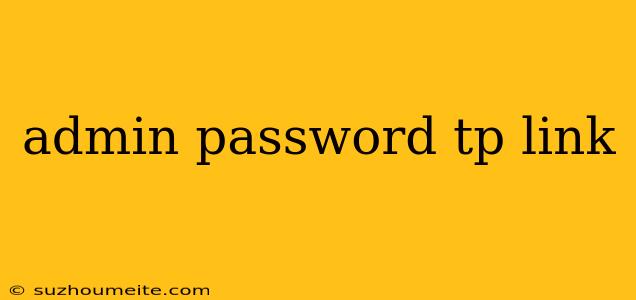Cara Mengatur dan Mengubah Password Admin TP-Link
Pengenalan
Router TP-Link menyediakan antarmuka web untuk mengkonfigurasi pengaturan jaringan Anda. Untuk mengakses antarmuka ini, Anda perlu mengetahui username dan password admin. Artikel ini akan memandu Anda tentang cara mengatur dan mengubah password admin pada router TP-Link Anda.
Cara Mengatur Password Admin
- Akses antarmuka web router:
- Buka browser web Anda dan ketik alamat IP router Anda di bilah alamat. Anda dapat menemukan alamat IP di bagian bawah router Anda atau melalui manual pengguna.
- Biasanya alamat IP adalah 192.168.1.1 atau 192.168.0.1.
- Masukkan username dan password:
- Anda akan diminta untuk memasukkan username dan password. Username default biasanya admin dan password default biasanya admin juga. Jika Anda sudah mengubahnya sebelumnya, gunakan password yang Anda ingat.
- Arahkan ke pengaturan password:
- Setelah login, cari menu Password atau Admin Password.
- Masukkan password baru:
- Masukkan password baru yang ingin Anda gunakan. Pastikan password yang Anda gunakan kuat dan mudah diingat.
- Konfirmasi password:
- Masukkan kembali password baru Anda untuk konfirmasi.
- Simpan perubahan:
- Klik Save atau Apply untuk menyimpan perubahan pada pengaturan password.
Cara Mengubah Password Admin
- Akses antarmuka web router:
- Buka browser web Anda dan ketik alamat IP router Anda di bilah alamat. Anda dapat menemukan alamat IP di bagian bawah router Anda atau melalui manual pengguna.
- Biasanya alamat IP adalah 192.168.1.1 atau 192.168.0.1.
- Masukkan username dan password:
- Anda akan diminta untuk memasukkan username dan password. Masukkan username dan password yang sudah Anda gunakan sebelumnya.
- Arahkan ke pengaturan password:
- Setelah login, cari menu Password atau Admin Password.
- Masukkan password lama dan baru:
- Masukkan password lama Anda dan kemudian password baru yang ingin Anda gunakan. Pastikan password yang Anda gunakan kuat dan mudah diingat.
- Konfirmasi password:
- Masukkan kembali password baru Anda untuk konfirmasi.
- Simpan perubahan:
- Klik Save atau Apply untuk menyimpan perubahan pada pengaturan password.
Tips Tambahan
- Pastikan untuk memilih password yang kuat dan unik untuk router Anda. Hindari menggunakan password yang mudah ditebak seperti tanggal lahir atau nama hewan peliharaan.
- Anda dapat menggunakan kombinasi huruf, angka, dan simbol untuk membuat password yang kuat.
- Simpan password Anda di tempat yang aman dan jangan bagikan dengan orang lain.
- Anda dapat mengaktifkan fitur password recovery untuk mengakses router jika lupa password.
Dengan mengikuti langkah-langkah di atas, Anda dapat dengan mudah mengatur dan mengubah password admin pada router TP-Link Anda. Ingatlah untuk menyimpan password Anda di tempat yang aman untuk mencegah akses yang tidak sah ke jaringan Anda.